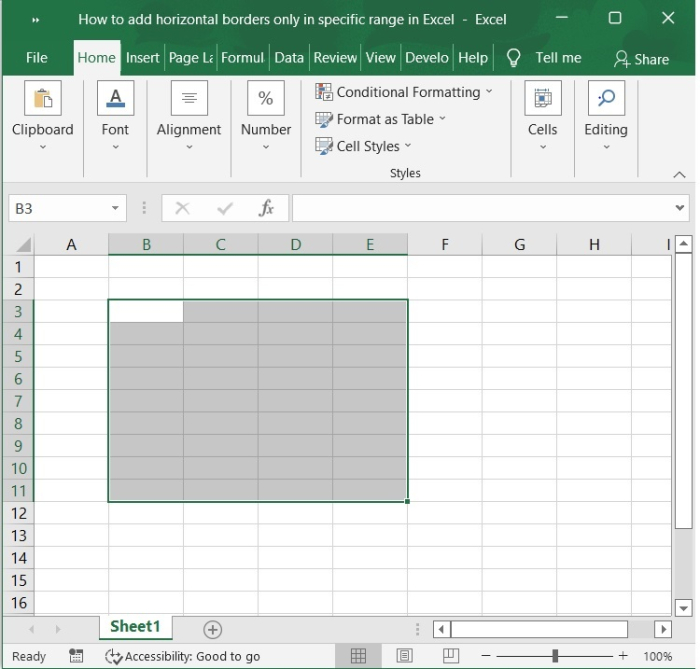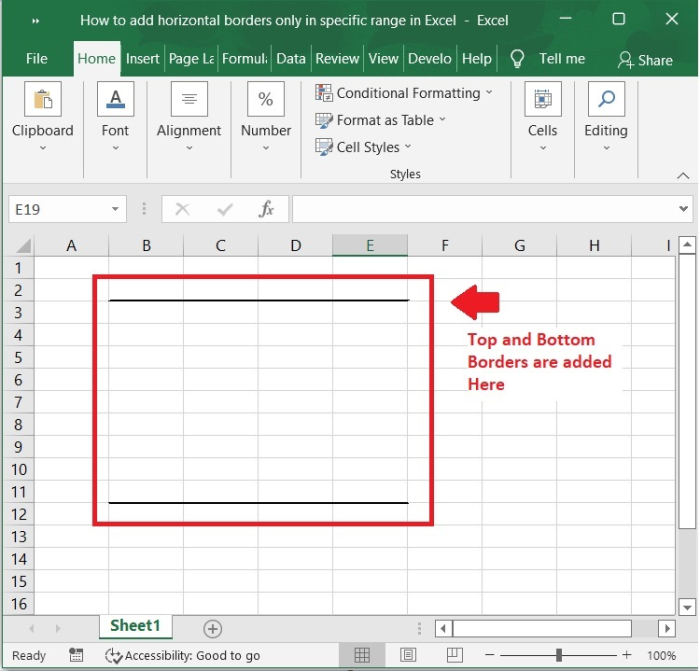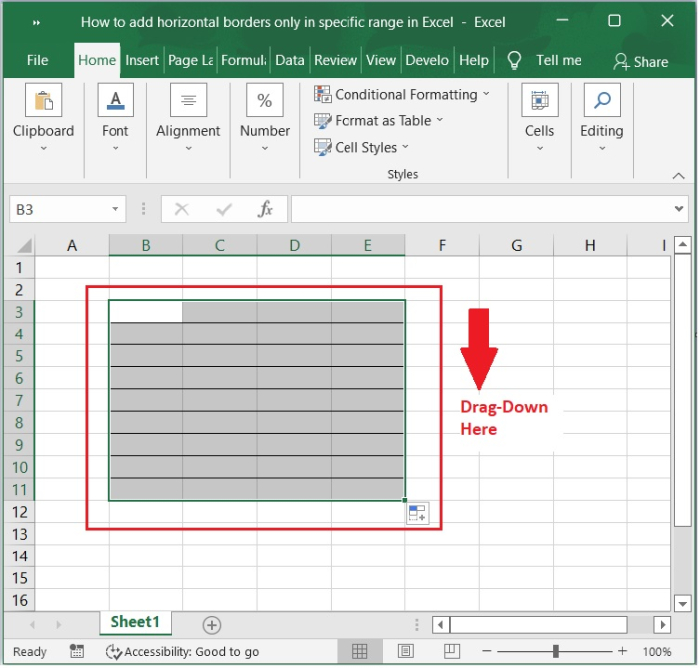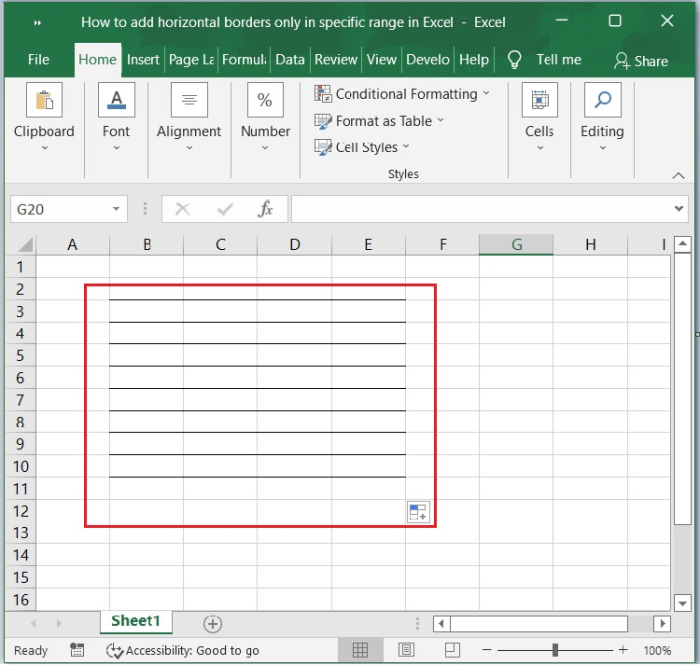如何在Excel中仅在特定范围内添加水平边框 |
您所在的位置:网站首页 › 如何在excel添加边框 › 如何在Excel中仅在特定范围内添加水平边框 |
如何在Excel中仅在特定范围内添加水平边框
|
如何在Excel中仅在特定范围内添加水平边框
Excel中的边框
在Excel中,构成单元格边框的线条称为“框”。通过保留边框,我们可以以适当的方式框定任何数据并为其赋予定义的边界。您可以通过概述汇总值或将数据分成单元格范围来突出显示特定值;此外,您还可以在单个单元格周围放置边框。 在Excel中仅在特定范围内添加水平边框通常情况下,我们可以通过单击主页上适当的边框按钮来快速轻松地为所选范围添加底部边框和顶部边框,但有时您必须添加范围内的所有水平边框,包括水平的中线。 在输入数据到单元格之前,您可以在特定范围内的第一行中添加顶部和底部边框。之后,您可以使用Excel中的填充手柄功能将第一行的格式应用于所需范围中的其余行。您还有以下选项- 第一步 确保所选范围中的第一行已选择,您仅需添加水平边框。
第二步 在 主页 选项卡上,选择 字体 选项。您可以通过单击 边框 按钮旁边的箭头,然后从下拉菜单中选择 顶部和底部边框 来添加顶部和底部边框。
第三步 现在,我们将看到顶部和底部边框已应用于所选单元格范围,如下面的屏幕截图所示。
第四步 将鼠标指针指向当前选择的行的右下角。当您看到十字形光标时,拖动填充手柄到要应用顶部和底部边框的行。
第五步 然后,您将注意到仅在Excel中特定范围内已应用水平边框,如下面的屏幕截图所示。
本文帮助您了解如何仅在Excel中特定单元格范围内添加水平边框。 |
【本文地址】
今日新闻 |
推荐新闻 |